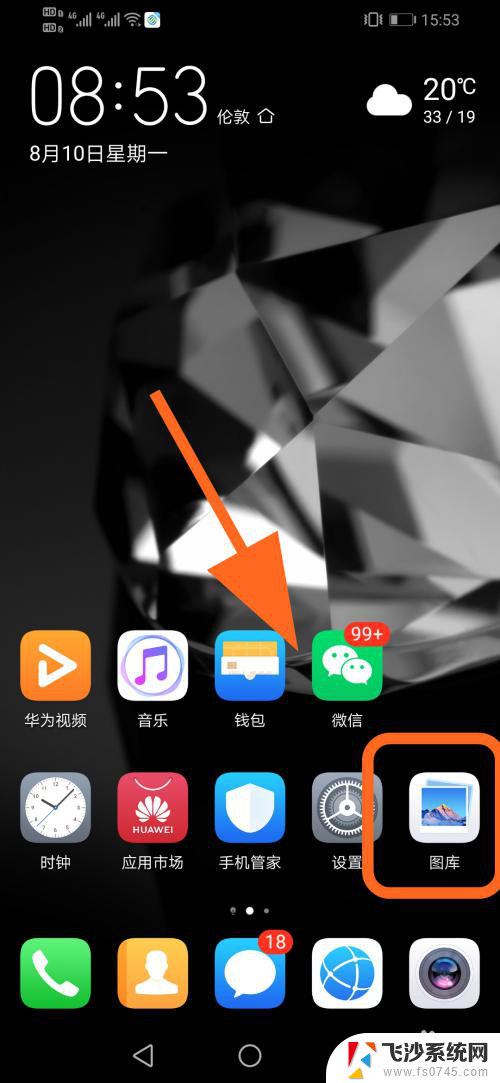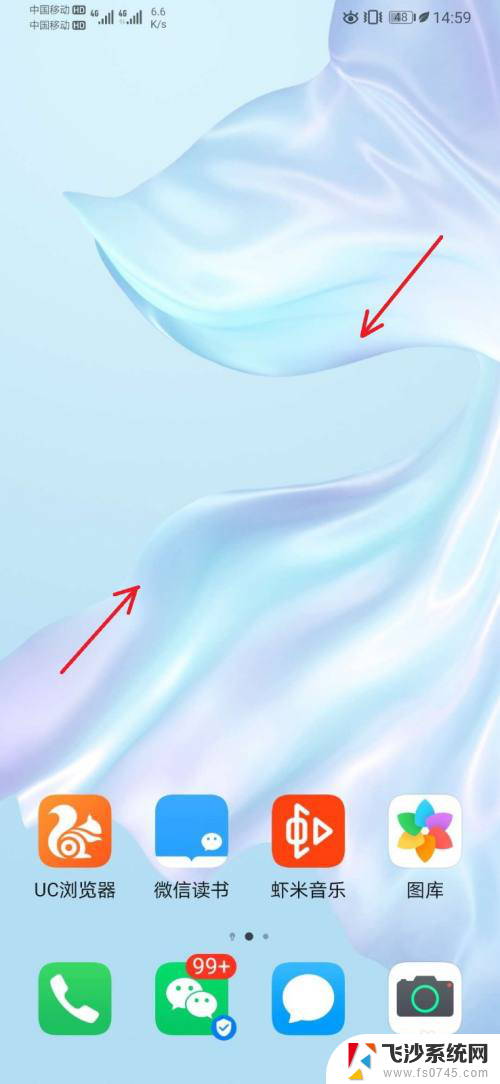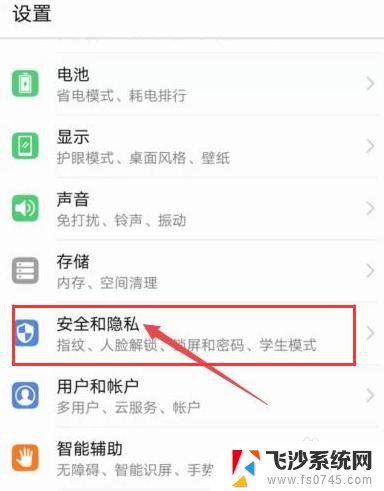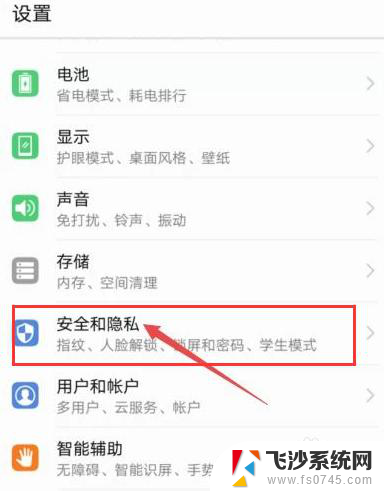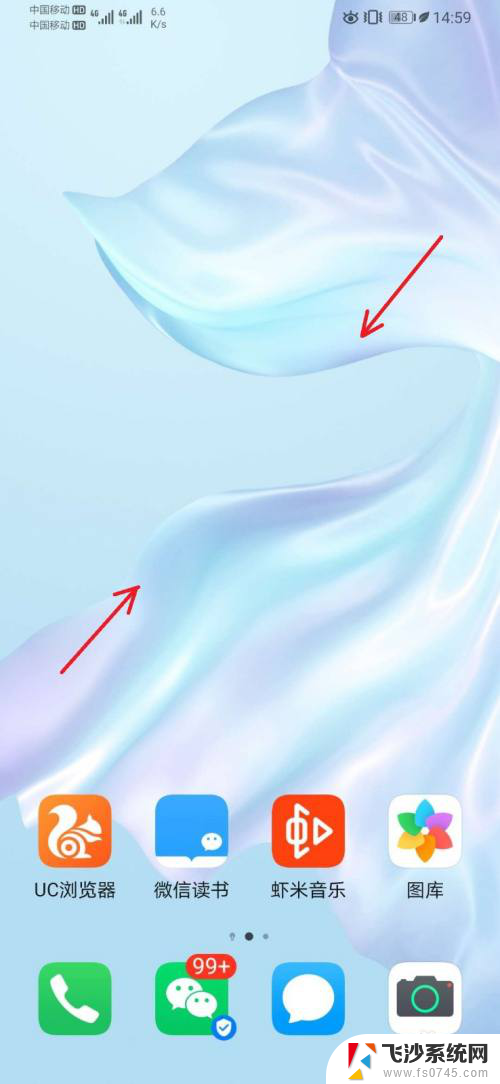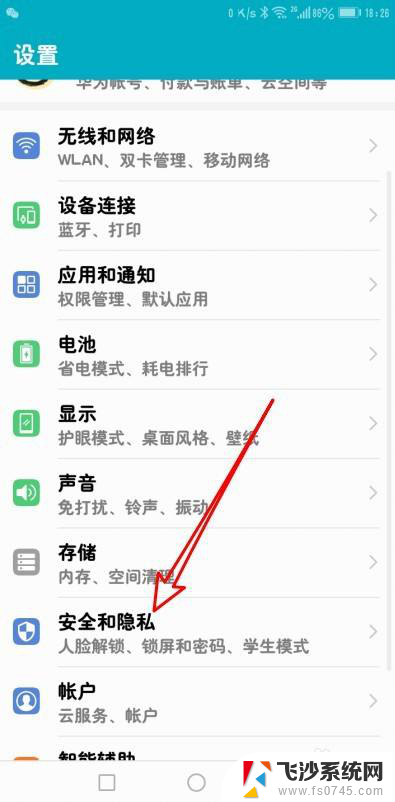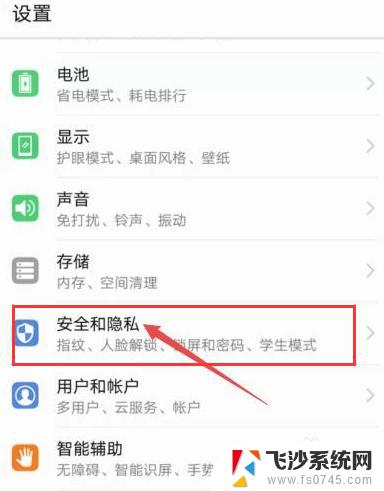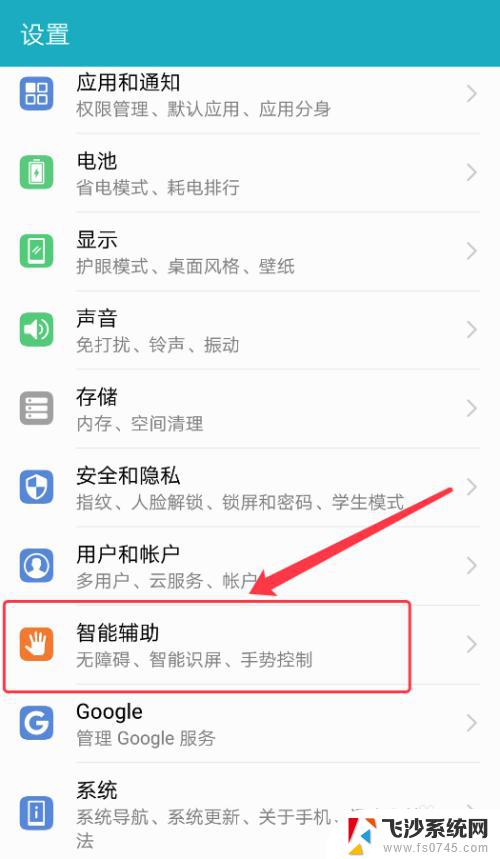华为手机怎么设置两个屏幕显示 华为手机如何进行上下分屏显示
华为手机作为一款功能强大的智能手机,为用户提供了许多便利的功能,其中设置两个屏幕显示和上下分屏显示功能更是让用户体验到了前所未有的便捷。通过设置两个屏幕显示,华为手机可以同时在两个屏幕上显示不同的内容,不仅提高了多任务处理的效率,还增加了用户的使用乐趣。而上下分屏显示则是将手机屏幕分为上下两部分,使用户可以同时查看两个应用程序的内容,无需频繁切换界面,大大提升了工作和娱乐的效率。华为手机的这些设置功能,让人们在生活和工作中能够更加高效地进行各项操作,真正实现了智能手机的价值。
操作方法:
1.进入手机,点击要分屏显示的程序,例如【图库】;
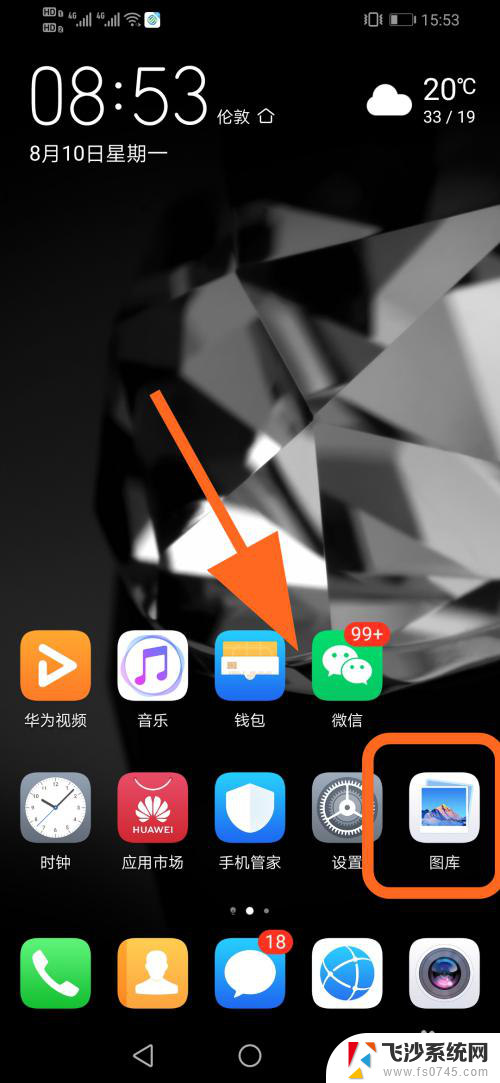
2.进入图库程序,点击右下角的【方形虚拟按键】;
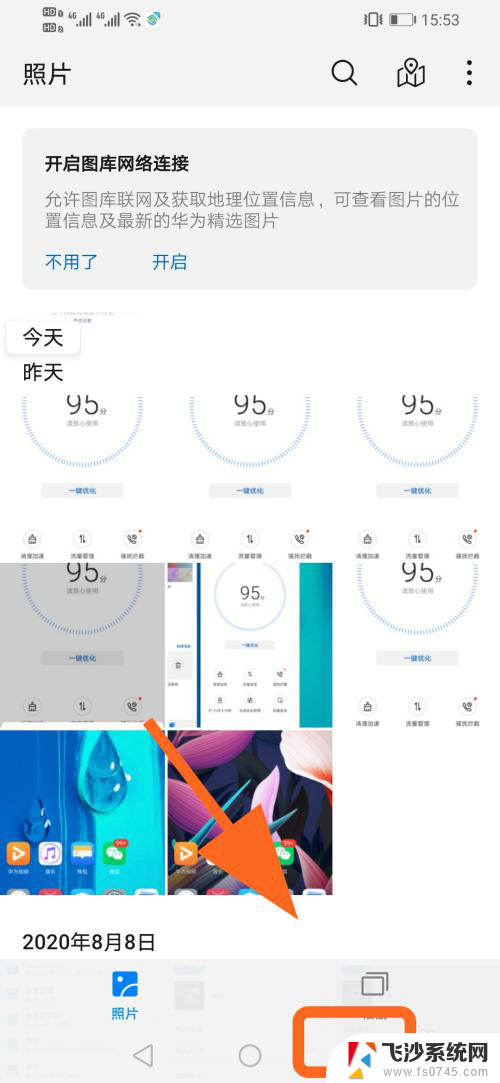
3.进入手机运行程序菜单,点击程序右上角的【吕字形按键】;
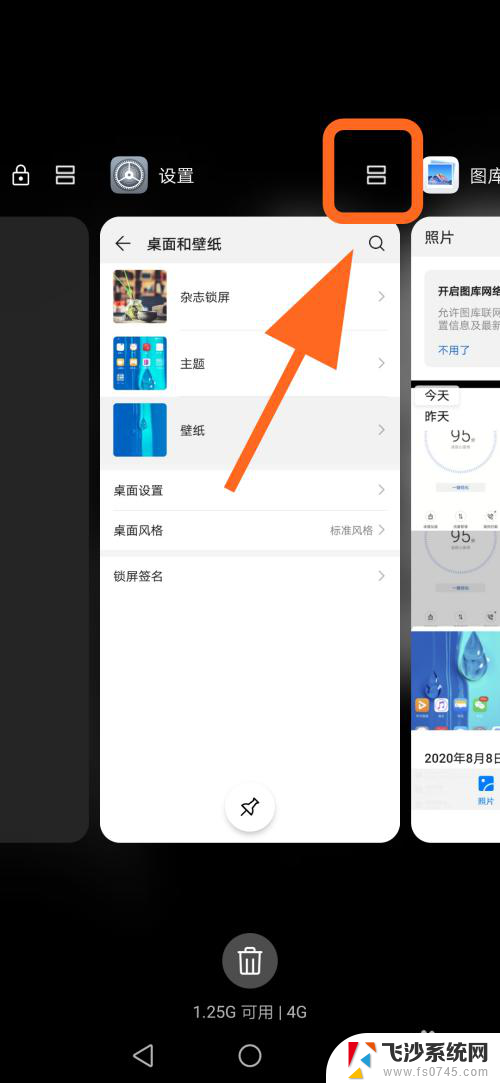
4.手机进入分屏模式,上部分和下部分分别展示不同的程序界面。完成;
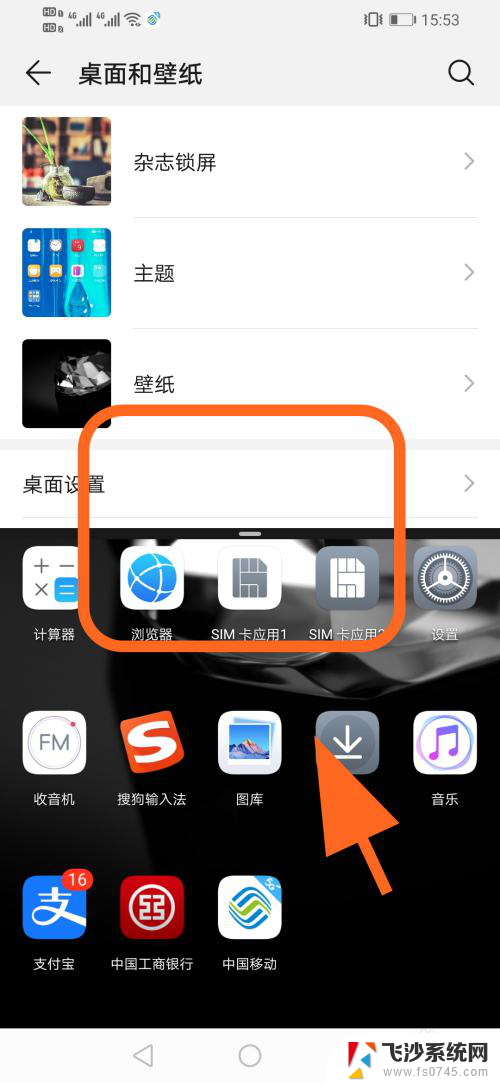
5.在分屏页面,点击左下角的【三角形虚拟按键】可以退出分屏显示;
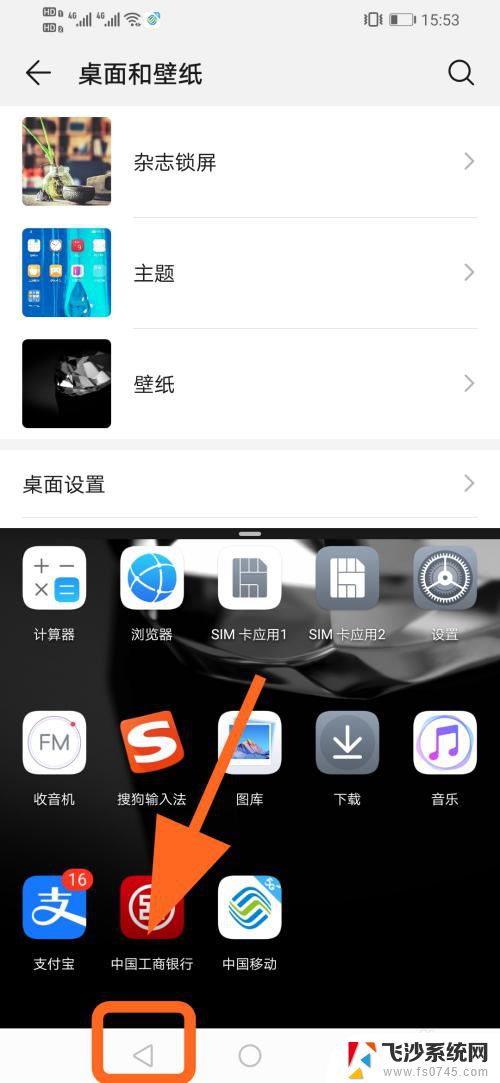
6.以上就是【华为手机怎么设置两个屏幕显示】的步骤,感谢阅读。
以上就是华为手机如何设置两个屏幕显示的全部内容,如果你遇到了这种情况,可以尝试按照以上方法解决,希望对大家有所帮助。